- Google Chrome es un navegador web muy popular que alberga muchas funciones útiles.
- La siguiente guía le mostrará cómo puede hacer que pregunte antes de cerrar varias pestañas.
- Para obtener más información sobre esta increíble herramienta, consulte nuestro sección dedicada de Chrome.
- Si desea aprender más trucos secretos para PC, visite nuestro Página de instrucciones.
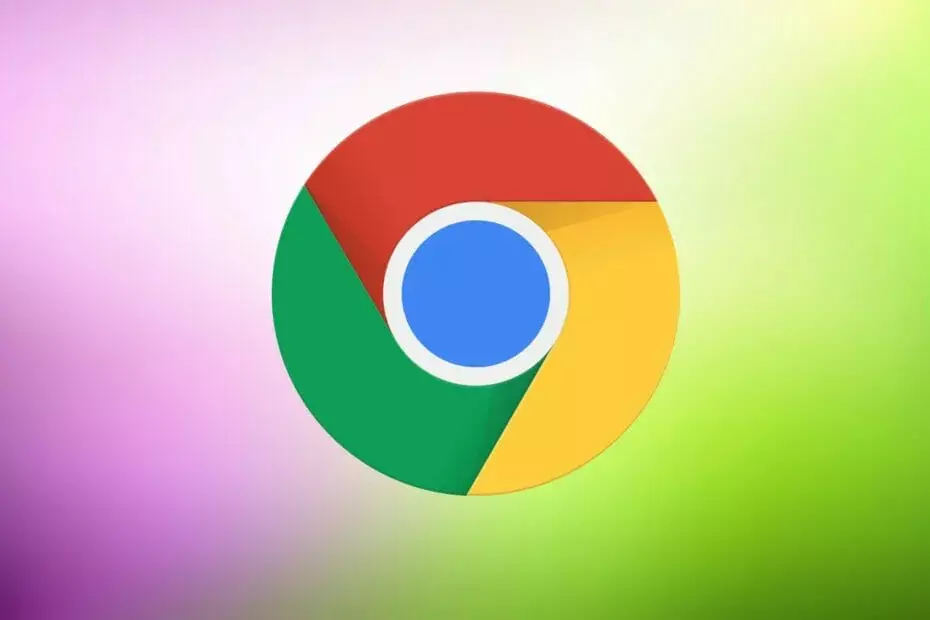
- Migración sencilla: utilice el asistente de Opera para transferir datos existentes, como marcadores, contraseñas, etc.
- Optimice el uso de recursos: su memoria RAM se usa de manera más eficiente que Chrome
- Privacidad mejorada: VPN gratuita e ilimitada integrada
- Sin anuncios: el bloqueador de anuncios incorporado acelera la carga de páginas y protege contra la minería de datos
- Descarga Opera
A pesar de que Cromo es el titular del mercado y el más utilizado navegador en el mundo, todavía tiene algunas cosas eso puede ser un factor decisivo. Es decir, si cierra accidentalmente Chrome con varias pestañas abiertas, simplemente se cerrará. Sin advertencia, nada en absoluto.
No existe una forma oficial de hacer que Chrome pregunte al cerrar varias pestañas.
Una función estándar, disponible en otros navegadores, que se solicitó con frecuencia y nunca se entregó es el mensaje Cerrar todas las pestañas. Aunque Google entregó una gran cantidad de funciones, mejoras de estabilidad y un mejor uso de recursos a lo largo de los años, esta función nunca vio la luz.
Pero no se preocupe, le respaldamos. Hay una forma de hacer que Chrome pregunte al cerrar varias pestañas.
Las soluciones que se enumeran a continuación también son útiles si estaba buscando lo siguiente:
- Chrome preguntar antes de cerrar
- Chrome advierte antes de cerrar
- Cómo hacer que Chrome pregunte antes de cerrar todas las pestañas
- Evitar que Chrome cierre todas las pestañas
- Pregunta de Chrome antes de cerrar varias pestañas
Consejo rapido:
Mientras está ocupado resolviendo problemas de Chrome, es posible que necesite otro navegador para usar hasta que el trabajo esté terminado.
Ópera es una excelente alternativa a Chrome, ya que te proporciona velocidad y potencia gracias al moderno motor Chromium. Sin embargo, todo ese poder no significa que sus RAM estarán ocupadas una vez que presione 10 pestañas.
De hecho, Opera está optimizado para la eficiencia de los recursos por encima de todo. También obtiene un control incomparable sobre su Interfaz de usuario elementos, tanto cómo se colocan como cómo se comportan, y esto también incluye sus pestañas.
Además de las muchas otras herramientas, tiene acceso a una configuración que le permite hacer que Opera le pregunte antes de proceder a cerrar varias pestañas. De hecho, esta función está activada de forma predeterminada de todos modos.

Ópera
Obtén el control total de tus pestañas, desde cómo se abren, cómo se comportan y, en última instancia, cómo se cierran gracias a este navegador web.
Visita la página web
¿Cómo evito que Chrome cierre varias pestañas?
1. Abra un sitio web especializado con un script
- Abre Chrome.
- Navega al sitio web especializado con el script que impide el cierre antes de la confirmación.
- Puedes encontrarlo aquí.
- No tiene publicidad.
- Haga clic con el botón derecho en la pestaña del sitio web mencionado anteriormente y Alfiler eso.
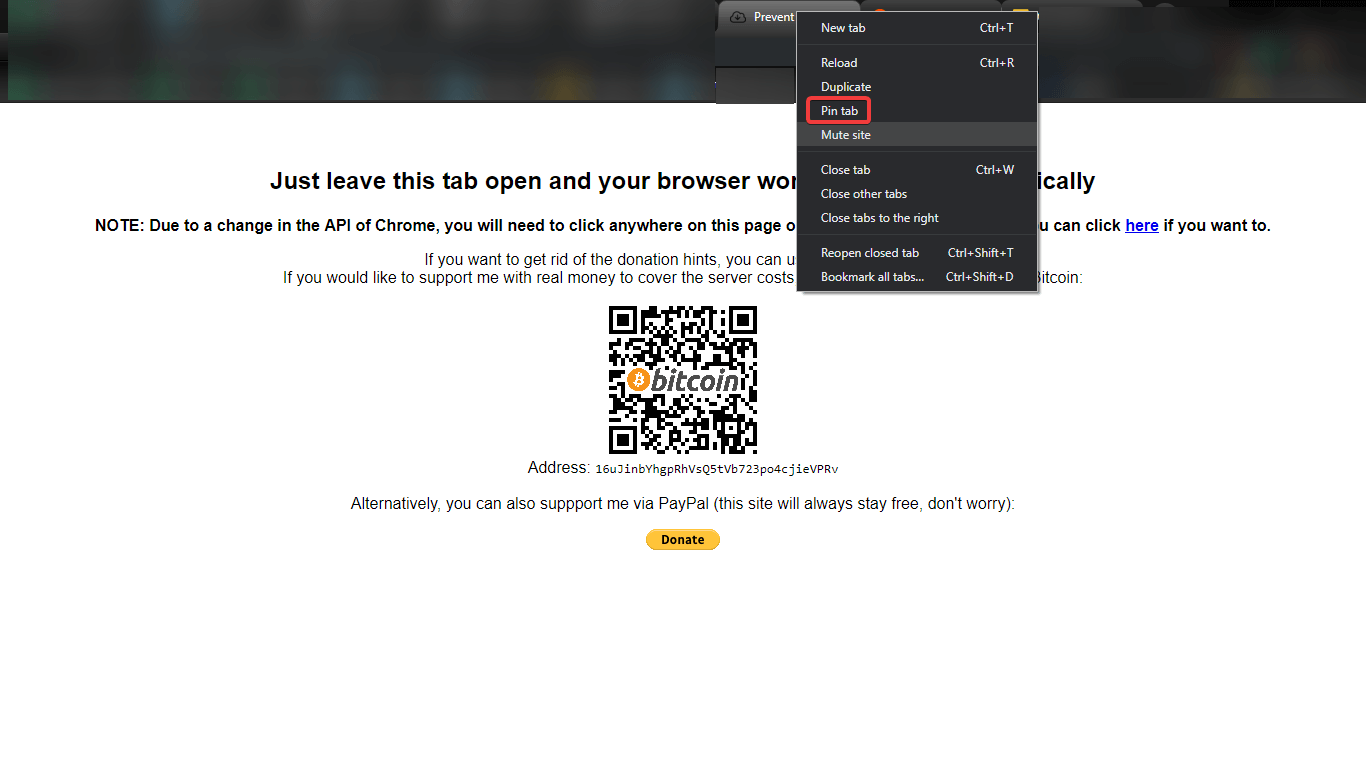
- Ahora, cada vez que intente cerrar todas las pestañas, aparecerá la pregunta. No más cierres accidentales desde Chrome.
Compruebe este navegador orientado a la privacidad que supera a Chrome en tantas categorías
2. Restaurar pestañas cerradas con un atajo
- Abre Chrome después de cerrarlo abruptamente con varias pestañas abiertas.
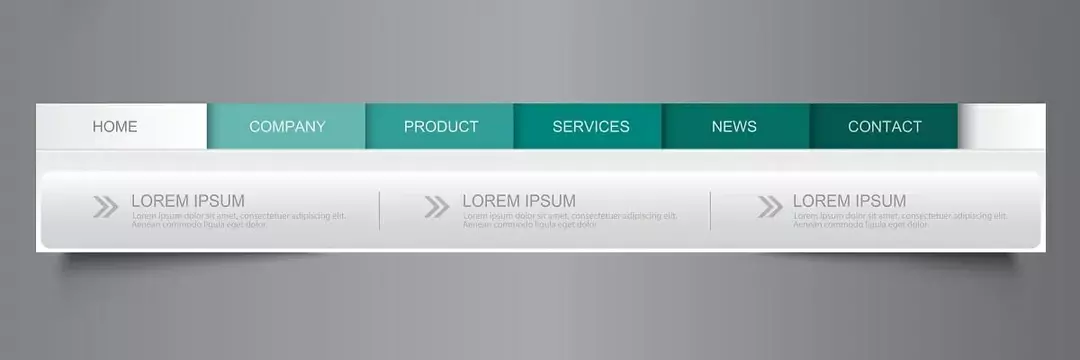
- Presione simultáneamente Ctrl + Mayús + T y volverás a abrir todas las pestañas cerradas anteriormente.
- También puede presionar Ctrl + H y ábrelos desde la sección Historia.
Solo podemos esperar que Google agregue esta función en el futuro. Aunque, basado en el hecho de que se solicitó en 2008. Sí, lo has leído bien. Mientras tanto, espero que estas sugerencias alternativas te hayan ayudado.
Díganos qué piensa sobre Chrome y qué opciones faltan más en la sección de comentarios a continuación.
 ¿Sigues teniendo problemas?Arréglelos con esta herramienta:
¿Sigues teniendo problemas?Arréglelos con esta herramienta:
- Descargue esta herramienta de reparación de PC Excelente en TrustPilot.com (la descarga comienza en esta página).
- Hacer clic Iniciar escaneo para encontrar problemas de Windows que podrían estar causando problemas en la PC.
- Hacer clic Repara todo para solucionar problemas con tecnologías patentadas (Descuento exclusivo para nuestros lectores).
Restoro ha sido descargado por 0 lectores este mes.


![Cómo desactivar el modo oscuro en Chrome [Windows y Mac]](/f/ed8d9289a7eaa945967c8800b22c7240.jpg?width=300&height=460)